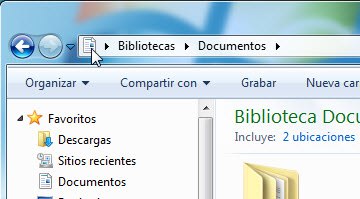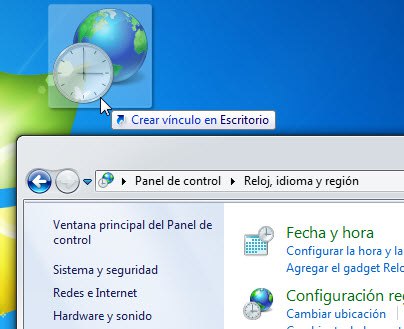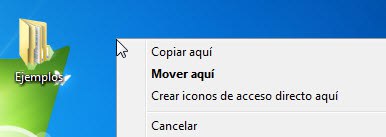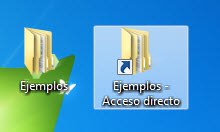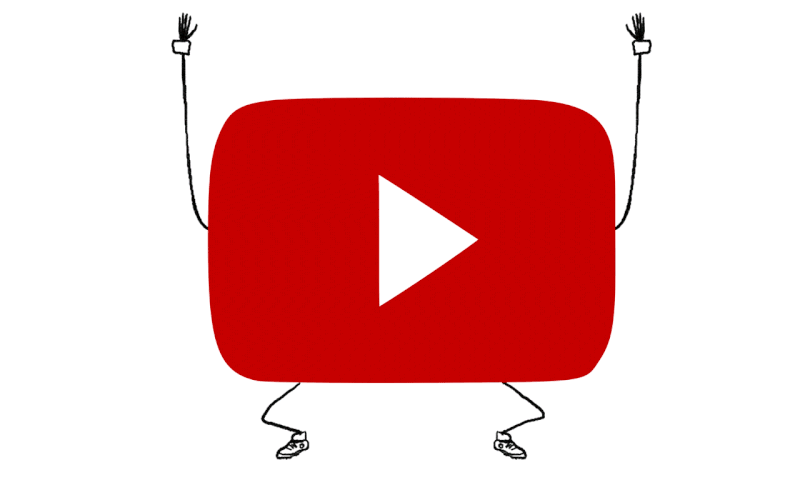Te explicamos cómo crear accesos directo de una manera muy rápida en Windows. Para lograrlo, puedes seguir uno de los dos procedimientos que vamos a detallarte a continuación. Según las circustancias, podrás optar por uno y otro.
1: Desde la ventana del elemento en cuestión
Para probar el primer método, haz lo siguiente: abre el explorador de Windows o la herramienta Mi PC. Nosotros hemos seguido el ejemplo en Windows 7, pero la técnica funciona en otras versiones también.
En cualquier caso, una vez te encuentres en la carpeta o unidad deseada (a la que quieres ‘apuntar’ con un nuevo acceso directo), sitúa primero el puntero del ratón en su icono superior, el que aparece en la barra de direcciones.
Pincha entonces y arrastra justo desde ahí hasta el escritorio. Obviamente, también podrías arrastrar hasta otra ubicación, por ejemplo, hasta otra ventana que también estuviese abierta. El resultado sería el mismo.
Nada más soltar el ratón, allí quedará ubicado un acceso directo a esa unidad o carpeta. Su icono, con una pequeña flecha en una de sus esquinas, lo identifica como tal.
Puedes probar este mismo proceso con otros elementos especiales del sistema, como por ejemplo, el Panel de control de Windows.
2: Utiliza el menú contextual
El segundo método para crear accesos directos en Windows, consiste en recurrir al menú contextual de los elementos a los que deseas hacer referencia. Por ejemplo, si deseas crear un acceso directo a una carpeta determinada, accede primero a ella desde por ejemplo el Explorador de Windows. En este caso, utilizaremos como ejemplo una que está situada en el escritorio de Windows, así que localizarla es más sencillo, es la denominada Ejemplos.
 Una vez localizada, pulsa sobre ella con el botón derecho del ratón y arrástrala hasta la zona en la que deseas crear el acceso directo. En esta ocasión no nos vamos muy lejos, arrastramos hasta una zona cercana a la derecha, pero podrías arrastrar hasta otra ubicación distinta, por ejemplo hasta otra ventana.
Una vez localizada, pulsa sobre ella con el botón derecho del ratón y arrástrala hasta la zona en la que deseas crear el acceso directo. En esta ocasión no nos vamos muy lejos, arrastramos hasta una zona cercana a la derecha, pero podrías arrastrar hasta otra ubicación distinta, por ejemplo hasta otra ventana.
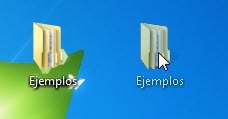 Nada más soltar el botón derecho del ratón, obtendrás una menú contextual que te ofrece varias opciones. Entre ellas, se encuentra la que te permitirá crear un acceso directo hasta esa carpeta que has arrastrado.
Nada más soltar el botón derecho del ratón, obtendrás una menú contextual que te ofrece varias opciones. Entre ellas, se encuentra la que te permitirá crear un acceso directo hasta esa carpeta que has arrastrado.
Pincha en ella, en Crear iconos de acceso directo aquí y, en un instante, dispondrás de una nuevo acceso directo en esa ubicación exacta a la que has arrastrado.